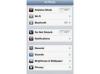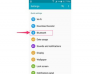Apple iPhone'unuzdaki e-posta protokolünü "Ayarlar" menüsünden değiştirin.
Çoğu Web tabanlı e-posta hizmeti, e-posta almak ve göndermek için İnternet Posta Erişim Protokolünü kullanır. iletiler, İnternet servis sağlayıcı e-posta hesapları ise genellikle Postane Protokolü'nü kullanır. sistem. Bazı e-posta hizmetleri her iki protokolü de sunar. Apple iPhone'unuzdaki e-posta sunucusu ayarlarını IMAP'den POP'a değiştirmek için iPhone "Ayarlar" menüsünden e-posta hesabı seçeneklerine erişin.
Aşama 1
iPhone ana ekranındaki "Ayarlar" uygulama simgesine dokunun.
Günün Videosu
Adım 2
Ayarlar seçeneklerinden "Mail, Kişiler, Takvim"i seçin.
Aşama 3
"Hesaplar" listesinden değiştirmek istediğiniz e-posta hesabını seçin.
4. Adım
"Gelen Posta Sunucusu" bölümünü bulun. "Ana Bilgisayar Adı" giriş alanına e-posta sağlayıcınızın POP sunucusu adresini girin. POP sunucusu adresini genellikle e-posta sağlayıcınızın web sitesindeki destek bölümünde bulabilirsiniz. POP yalnızca gelen e-posta trafiğini işlediğinden, giden posta için e-posta sağlayıcısının Basit Posta Aktarım Protokolü sunucusu adresine de ihtiyacınız olacaktır.
Adım 5
"Gelen Posta Sunucusu" bölümündeki ilgili giriş alanlarına e-posta kullanıcı adınızı ve şifrenizi girin.
6. Adım
"Giden Posta Sunucusu" altındaki giriş alanına SMTP sunucu adresini girin.
7. Adım
Değişiklikleri kaydetmek için ekran menüsünde "Bitti" düğmesini tıklayın.
Uç
Yeni ayarların düzgün çalışıp çalışmadığını kontrol etmek için bir arkadaşınıza veya kendi e-posta hesaplarınızdan birine bir test e-postası gönderin. E-posta doğru şekilde gönderilemiyorsa, doğru e-posta sunucusu adreslerini girdiğinizden emin olun.